Содержание
В подавляющем большинстве случаев при установке новой SIM-карты смартфон автоматически получает настройки ММС и мобильного интернета. Но иногда могут возникать сбои, в результате чего пользователю приходится вручную задавать нужные параметры. В этой статье мы расскажем, как настроить ММС на Андроиде.
Где находятся настройки ММС
Чтобы открыть ММС настройки, необходимо выполнить следующие действия:
Шаг 1. Запустите приложение Настройки и выберите раздел «SIM карты и мобильные сети».
Шаг 2. Выберите SIM карту, для которой нужно настроить ММС.
Шаг 3. Нажмите кнопку «Точки доступа».
Шаг 4. Выберите точку доступа для ММС и в следующем окне задайте параметры, необходимые для корректного приема и отправки мультимедийных сообщений.
Шаг 5. Нажмите кнопку «Сохранить».
Настройки MMS точек доступа различаются у разных операторов мобильной связи. Чтобы сэкономить ваше время, мы собрали ссылки на соответствующие настройки ММС для гаджетов под управлением Android крупнейших провайдеров России и ближнего зарубежья:
Как отправить ММС с Андроида
Раньше (на кнопочных телефонах), чтобы отправить ММС, нужно было выбирать соответствующую опцию в меню сообщений. В современных смартфонах все гораздо проще: достаточно прикрепить, например, фотографию, к текстовому сообщению, чтобы оно автоматически преобразовалось в мультимедийное. Это работает и в обратную сторону – удалив все мультимедиа файлы из создаваемого ММС, вы превратите его в СМС сообщение.
Заключение
Настроить ММС на Андроид очень просто – достаточно воспользоваться данным руководством – и уже через пару минут вы сможете отправлять и принимать мультимедийные сообщения на вашем смартфоне.
Сейчас пользователи задаются вопросом, как открыть ММС на телефоне Самсунг? Уже давно появилось множество мессенджерей, позволяющих делиться сообщениями и медиафайлами, однако функция MMS-сообщения все равно актуальна.
Актуальны ли ММС в 2020 году?
Пользователи до сих пор активно отправляют MMS-сообщения друг другу. Наличие месседжеров лишь немного сократило количество отправляемых картинок через сотовую связь. Ведь не у каждого подключен мобильный интернет или хорошо ловит сотовая связь. В подобные моменты MMS идеально подходит для обмена информацией.
ММС на ОС Android
Зачастую MMS-функция поддерживается смартфоном на Android при стандартных настройках. Однако некоторые модели требуют дополнительных действий. Для изменения конфигурации необходимо получить файлы через звонок оператору, воспользоваться ручным изменением или через оф. сайт оператора.
Как настроить ММС на телефоне
Настроить MMS-функцию можно несколькими способами. Наиболее простым является посещение офиса оператора, где сотрудники сами установят функцию ММС. Однако пользователь может и самостоятельно осуществить подключение.
Автоматическая настройка
Данный вариант наиболее удобен, т. к. система настраивается автоматически. Пользователю нет необходимости скачивать файлы или связываться с оператором. Также это исключает возможность сбросить стандартные параметры телефона. Однако использование данного метода доступно только единожды, когда устанавливается SIM-карты. Как загрузить ММС на Самсунге:
- Вставить SIM-карту в разъем смартфона.
- Перезагрузить телефон или дождаться установки.
- Получить файлы в СМС-сообщении.
- Открыть файлы и дождаться завершения операции.
После совершения данных действий функция просмотра и отправки изображений станет доступна.
Ручная настройка
Для настройки MMS-функции необходимо совершить следующие действия:
- Зайти в «Настройки» на главном экране телефона.
- Выбрать раздел «Сети».
- Нажать на «Мобильные сети».
- Перейти в «Точки доступа» и активировать «Мобильные данные».
- На открывшееся странице выбрать «Новая точка доступа».
Как подключить цифровое телевидение к телевизору Samsung без приставки
Дальнейшие действия зависят от выбранного оператора. Пункты «тип точки доступа» – mms и «Порт MMS» схожи у оператора Билайна, Мегафона, МТС, Теле 2, Мотива — 8080. Для МТС и дополнительный для Tele2 — 9201. Как происходит процесс ручной настройки и заполнения данных:
- Имя пользователя.
- Точка доступа.
- Пароль и логин.
- Остальные строки оставить пустыми.
- Сохранить данные.
- Совершить перезагрузку устройства.
Информацию для строк требуется уточнить на сайте оператора.
Как открыть ММС
Открывается MMS точно так же, как SMS. Достаточно нажать на сообщение и дождаться загрузки изображения. Если сообщение не открывается, следует проверить дополнительные настройки функционала MMS.
Как отправить ММС с телефона
Отправка медиафайла осуществляется также, как и текстовое сообщение. Как отправить ММС с Самсунга:
- Зайти в «Сообщения».
- Выбрать диалог с нужным пользователем.
- Нажать кнопку «Добавить», «+» или «↑».
- Выбрать нужный медиафайл.
- Нажать «Отправить».
После этого файл будет отправлен.
Несмотря на широкое распространение бесплатных мессенджеров для общения, пользователями Android все еще активно используются стандартные средства для отправки СМС. С их помощью можно создавать и отправлять не только текстовые сообщения, но и мультимедийные (MMS). О правильных настройках устройства и процедуре отправки мы расскажем далее в ходе статьи.
Как настроить MMS на Андроиде
Содержание — Как настроить MMS на Андроиде:
Процедуру отправки MMS можно разделить на два шага, заключающихся в подготовке телефона и в создании мультимедийного сообщения. Обратите внимание, даже при правильных настройках, учитывая каждый названый нами аспект, некоторые телефоны попросту не поддерживают MMS.
Прежде чем перейти к отправке мультимедийных сообщений, необходимо предварительно проверить и добавить вручную настройки в соответствии с особенностями оператора. Мы приведем в качестве примера только четыре основных варианта, в то время как для любого поставщика сотовой связи требуются уникальные параметры. Кроме того, не забудьте о подключении тарифного плана с поддержкой MMS.
1. У каждого оператора при активации СИМ-карты, как и в случае с мобильным интернетом, настройки MMS должны добавляться автоматически. Если этого не произошло и мультимедийные сообщения не отправляются, попробуйте заказать автоматические настройки:
- Tele2 – позвоните по номеру 679;
- МегаФон – отправьте СМС с цифрой «3» на номер 5049;
- МТС – отправьте сообщение со словом «MMS» на номер 1234;
- Beeline – позвоните по номеру 06503 или воспользуйтесь USSD-командой «*110*181#».
2. При проблемах с автоматическими настройками MMS, их можно добавить вручную в системных параметрах Android-устройства. Откройте раздел «Настройки», в «Беспроводных сетях» нажмите «Еще» и перейдите на страницу «Мобильные сети».
3. Если требуется, выберите используемую СИМ-карту и нажмите по строке «Точки доступа». При наличии здесь настроек MMS, но при неработающей отправке, удалите их и тапните на «+» на верхней панели.
4. В окне «Изменить точку доступа» необходимо ввести данные, представленные ниже, в соответствии с используемым оператором. После этого нажмите на три точки в углу экрана, выберите «Сохранить» и, вернувшись к списку настроек, установите маркер рядом с только что созданным вариантом.
Tele2:
- «Имя» — «Tele2 MMS»;
- «APN» — «mms.tele2.ru»;
- «MMSC» — «http://mmsc.tele2.ru»;
- «Прокси MMS» — «193.12.40.65»;
- «Порт MMS» — «8080».
МегаФон:
- «Имя» — «MegaFon MMS» или любое;
- «APN» — «mms»;
- «Имя пользователя» и «Пароль» — «gdata»;
- «MMSC» — «http://mmsc:8002»;
- «Прокси MMS» — «10.10.10.10»;
- «Порт MMS» — «8080»;
- «MCC» — «250»;
- «MNC» — «02».
МТС:
- «Имя» — «МТС Центр MMS»;
- «APN» — «mms.mts.ru»;
- «Имя пользователя» и «Пароль» — «mts»;
- «MMSC» — «http://mmsc»;
- «Прокси MMS» — «192.168.192.192»;
- «Порт MMS» — «8080»;
- «Тип APN» — «mms».
Beeline:
- «Имя» — «Beeline MMS»;
- «APN» — «mms.beeline.ru»;
- «Имя пользователя» и «Пароль» — «beeline»;
- «MMSC» — «http://mmsc»;
- «Прокси MMS» — «192.168.094.023»;
- «Порт MMS» — «8080»;
- «Тип аутентификации» — «PAP»;
- «Тип APN» — «mms».
Названые параметры позволят вам подготовить Android-устройство к отправке MMS. Однако из-за неработоспособности настроек в некоторых ситуациях может потребоваться индивидуальный подход. С этим обращайтесь к нам в комментариях или в техподдержку используемого оператора.
Чтобы начать отправку мультимедийных сообщений, помимо ранее описанных настроек и подключения подходящего тарифа, больше ничего не требуется. Исключением является разве что любое удобное приложение «Сообщения», которое, однако, должно быть предустановлено на смартфоне. Произвести пересылку можно будет как одному пользователю за раз, так и нескольким даже при отсутствии у получателя возможности прочтения MMS.
1. Запустите приложение «Сообщения» и тапните по значку «Новое сообщение» с изображением «+» в нижнем правом углу экрана. В зависимости от платформы подпись может меняться на «Начать чат».
2. В текстовое поле «Кому» введите имя, телефон или почту получателя. Можете также выбрать имеющийся на смартфоне контакт из соответствующего приложения. При этом, нажав кнопку «Начать групповой чат», можно будет добавить сразу нескольких пользователей.
3. Нажав один раз по блоку «Введите текст SMS», вы сможете создать обычное сообщение.
4. Для преобразования SMS в MMS нажмите по иконке «+» в левом нижнем углу экрана рядом с текстовым полем. Из представленных вариантов выберите любой мультимедийный элемент, будь то смайлик, анимация, фотография из галереи или месторасположение на карте.
Добавив один или несколько файлов, вы увидите их в блоке создания сообщения над текстовым полем и сможете удалить по необходимости. В то же время подпись под кнопкой отправки изменится на «MMS».
5. Завершите редактирование и тапните указанную кнопку для пересылки. После этого начнется процедура отправки, сообщение будет доставлено выбранному получателю вместе со всеми мультимедийными данными.
Нами был рассмотрен наиболее доступный и вместе с тем стандартный способ, воспользоваться которым вы сможете на любом телефоне при наличии SIM-карты. Однако даже учитывая простоту описанной процедуры, MMS значительно уступают большинству мессенджеров, по умолчанию предоставляющих аналогичный, но полностью бесплатный и расширенный набор функций.
Используемые источники:
- https://setphone.ru/rukovodstva/kak-nastroit-mms-na-android/
- https://samsung-wiki.com/kak-otkryt-mms-soobshchenie-na-telefone-samsung.html
- https://upgrade-android.ru/stati/stati/5770-kak-nastroit-mms-na-androide.html
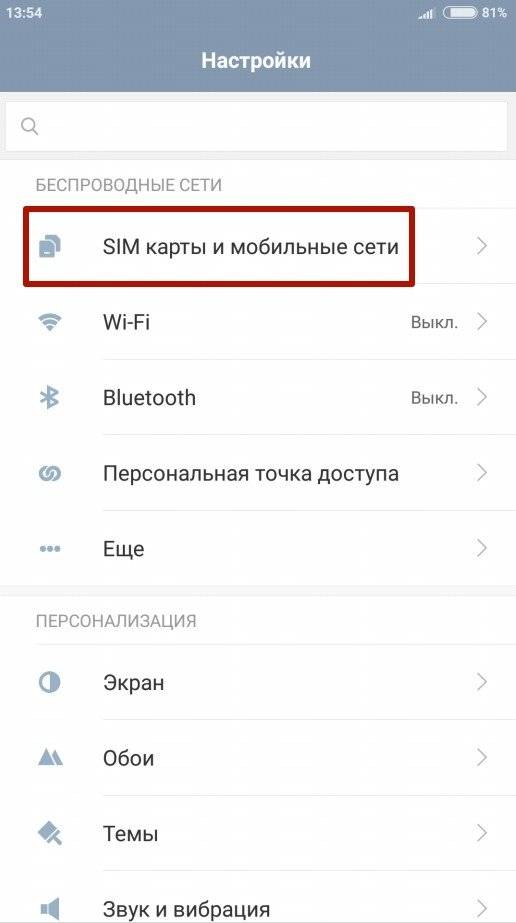
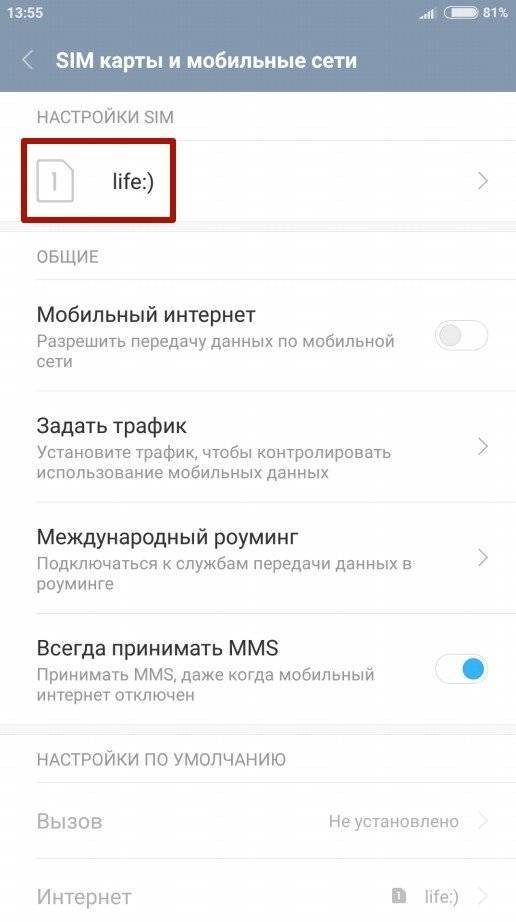
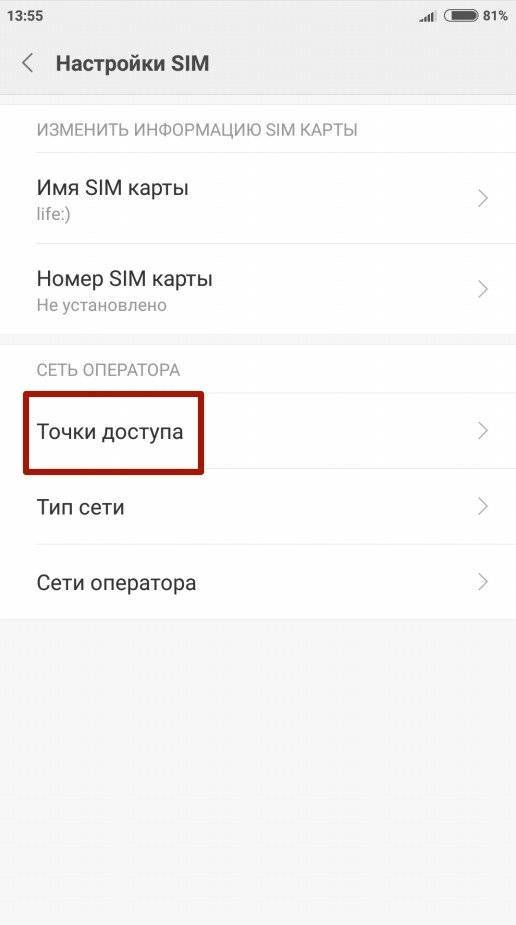

 Филин 200 MMS 3G
Филин 200 MMS 3G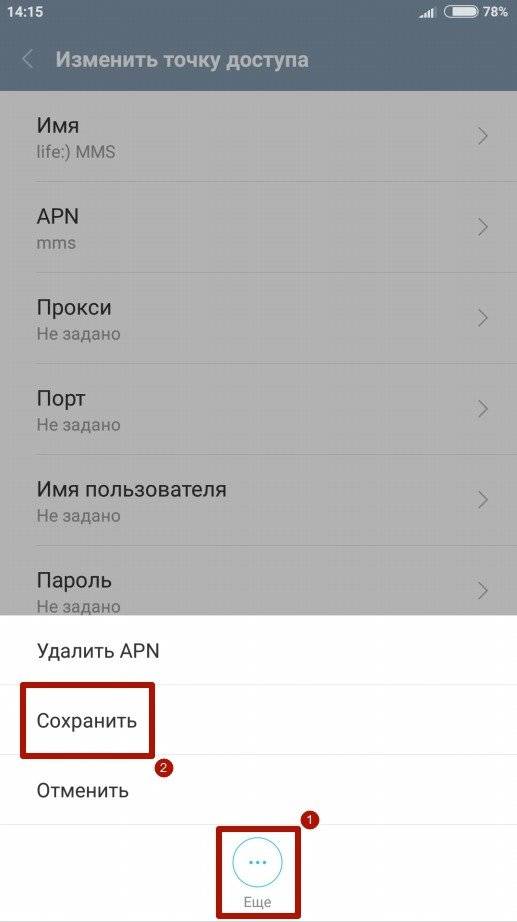
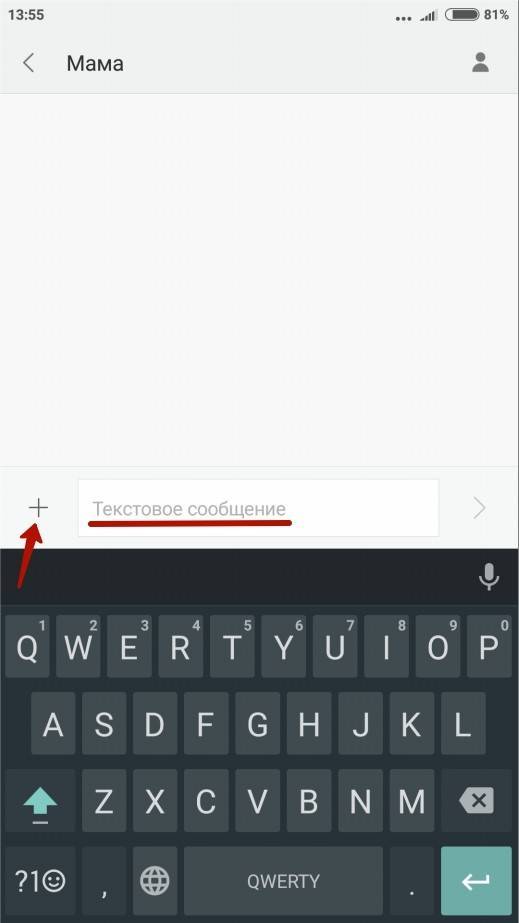
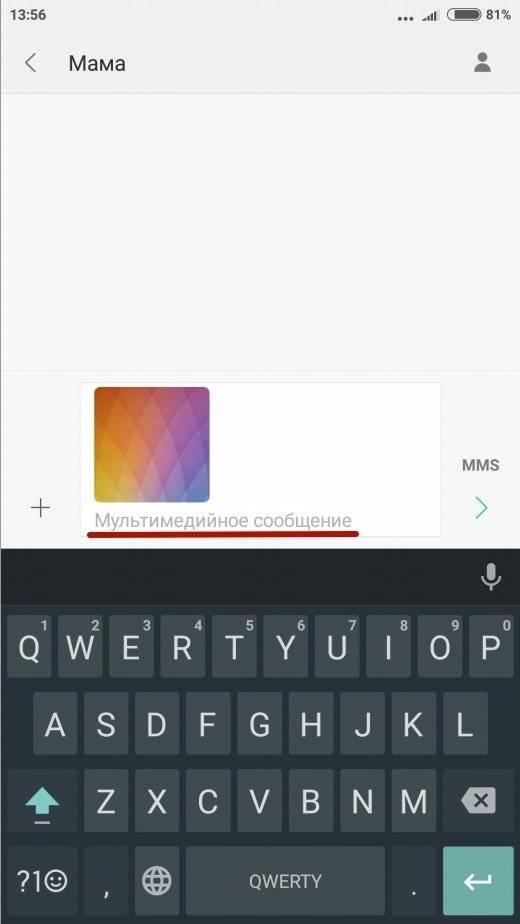
 MMS и E-mail настройки для фотоловушек
MMS и E-mail настройки для фотоловушек Как настроить ММС на Айфоне?
Как настроить ММС на Айфоне?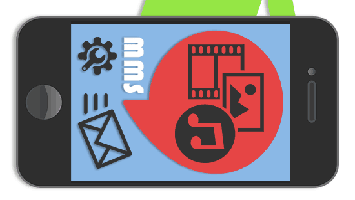
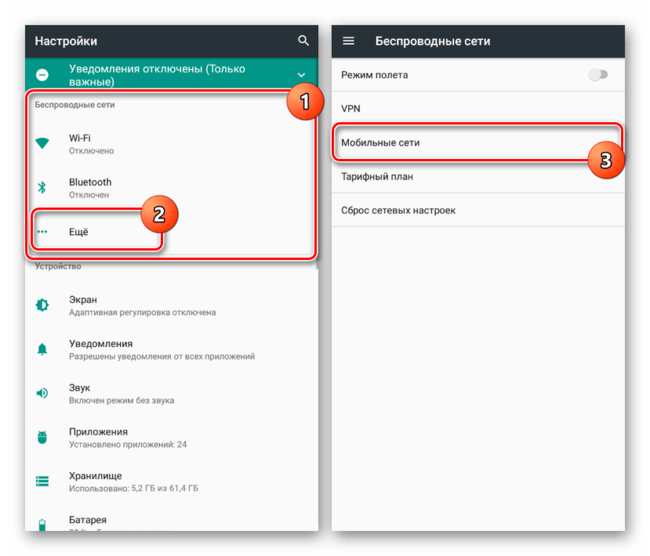
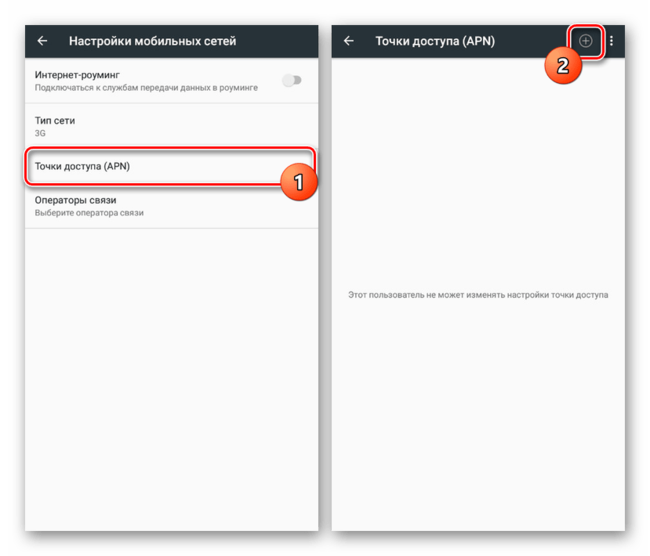
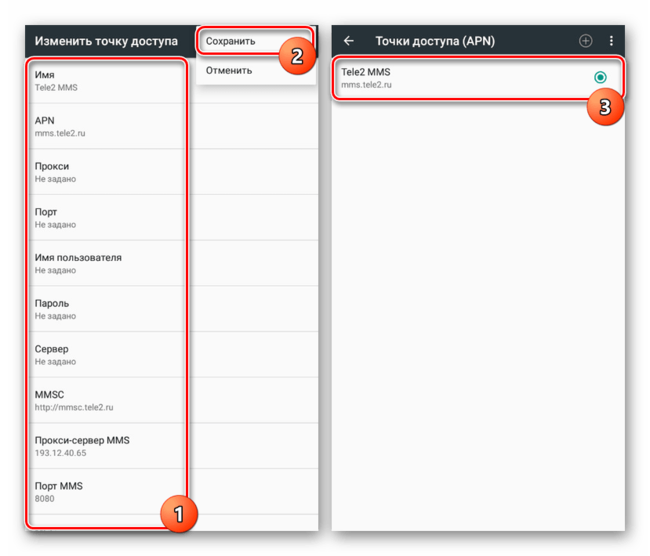
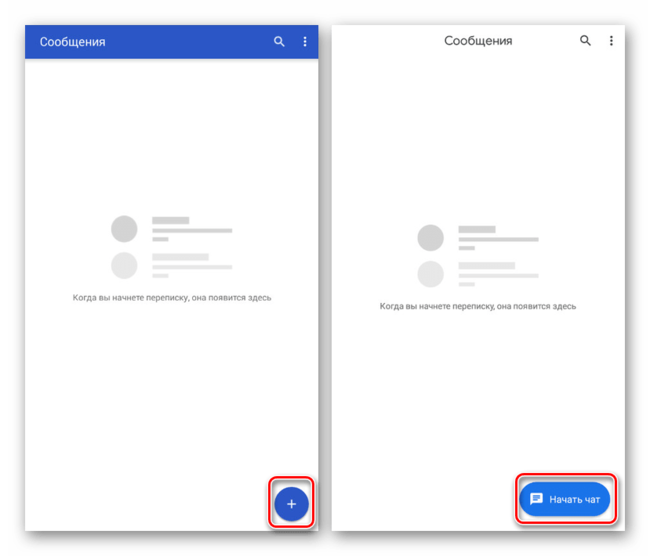
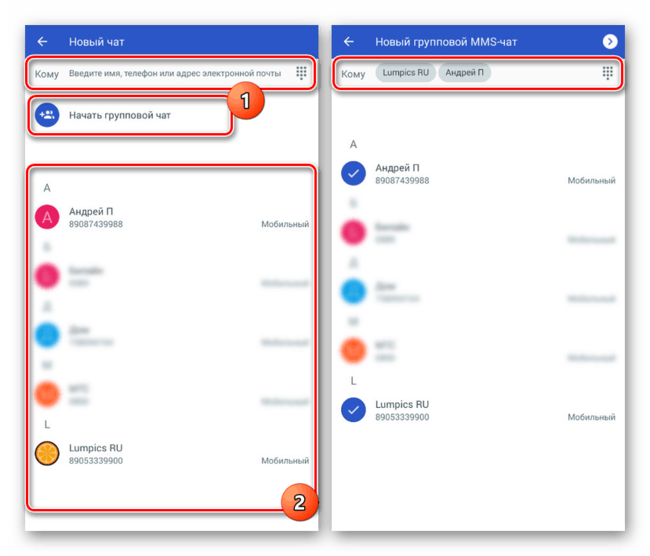
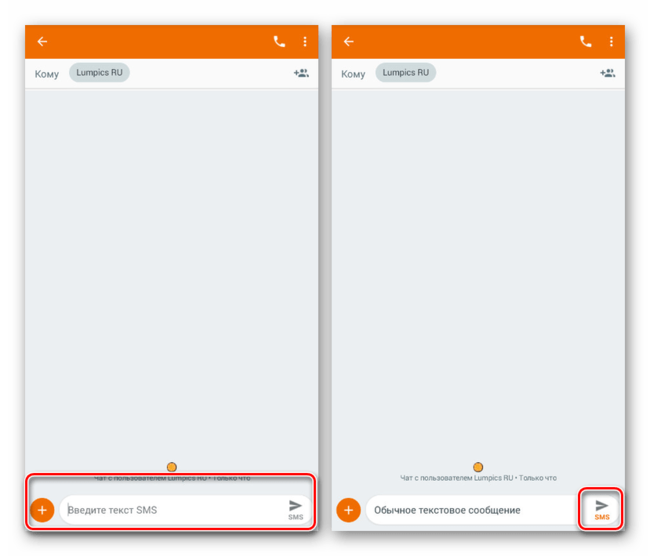
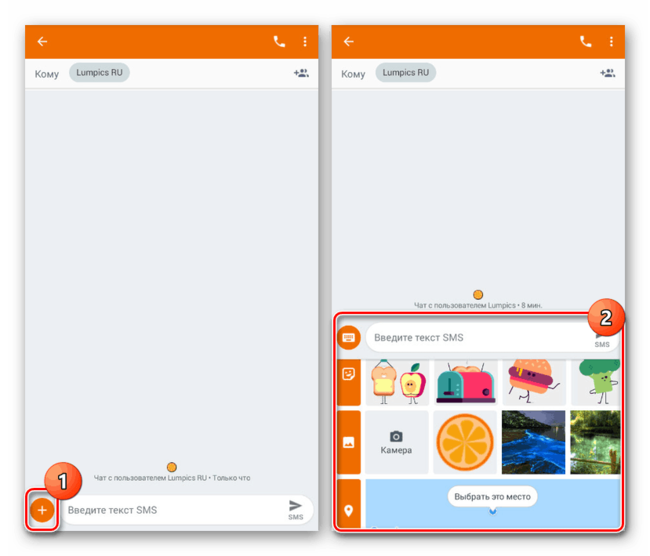
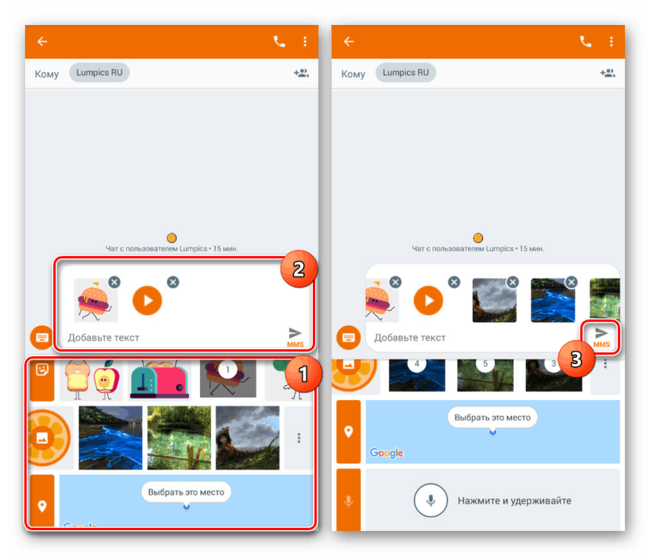


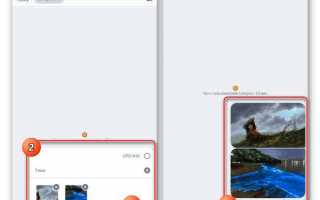

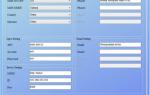 Как настроить фотоловушку?
Как настроить фотоловушку?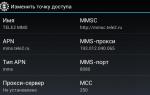 Автоматические и ручные настройки ММС Теле2 в телефоне
Автоматические и ручные настройки ММС Теле2 в телефоне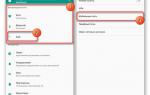 Как отправить ммс с андроида – пошаговое руководство в картинках
Как отправить ммс с андроида – пошаговое руководство в картинках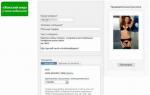 Как открыть ММС сообщение на телефоне Андроид?
Как открыть ММС сообщение на телефоне Андроид?